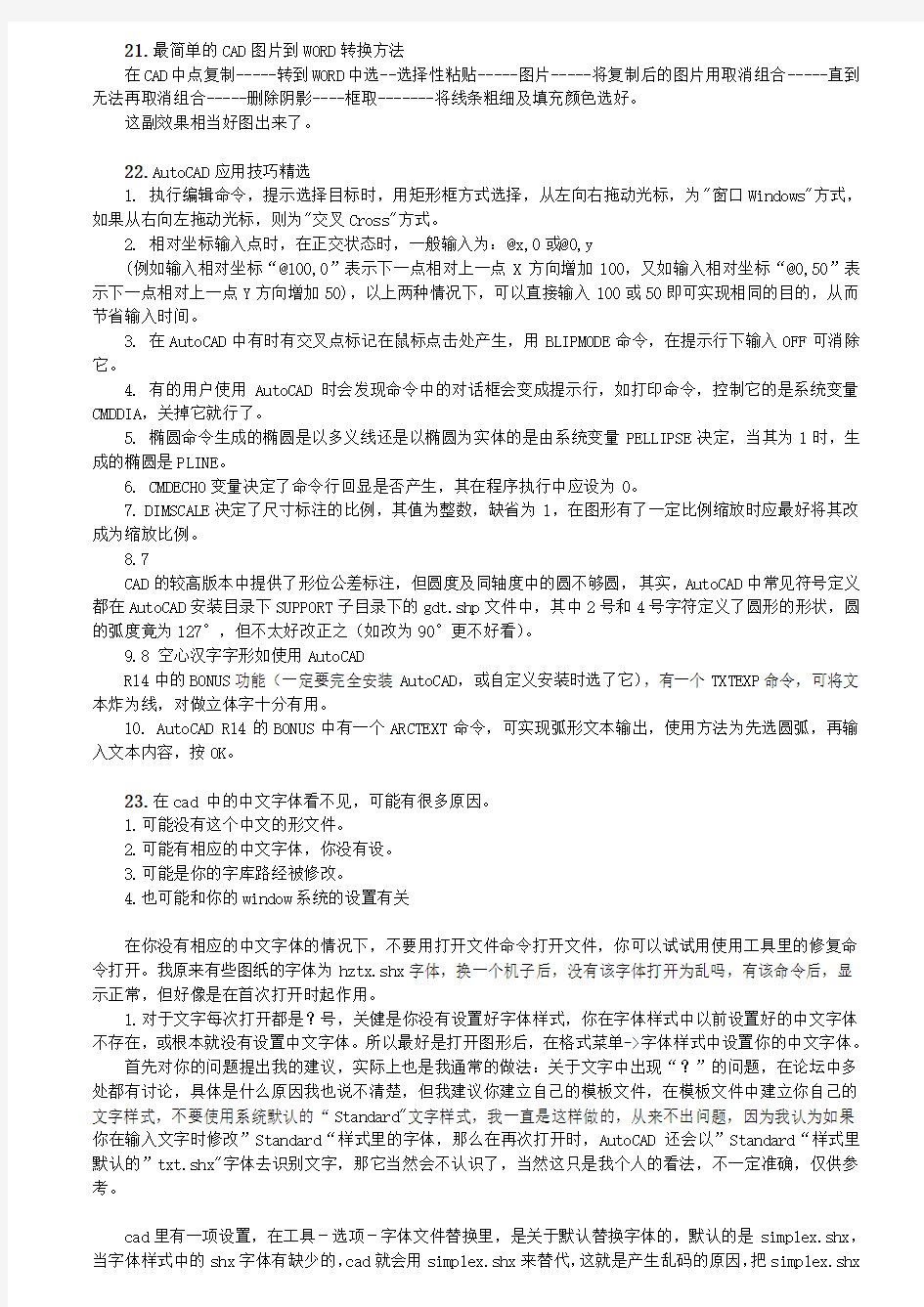

21.最简单的CAD图片到WORD转换方法
在CAD中点复制-----转到WORD中选--选择性粘贴-----图片-----将复制后的图片用取消组合-----直到无法再取消组合-----删除阴影----框取-------将线条粗细及填充颜色选好。
这副效果相当好图出来了。
22.AutoCAD应用技巧精选
1. 执行编辑命令,提示选择目标时,用矩形框方式选择,从左向右拖动光标,为"窗口Windows"方式,如果从右向左拖动光标,则为"交叉Cross"方式。
2. 相对坐标输入点时,在正交状态时,一般输入为:@x,0或@0,y
(例如输入相对坐标“@100,0”表示下一点相对上一点X方向增加100,又如输入相对坐标“@0,50”表示下一点相对上一点Y方向增加50),以上两种情况下,可以直接输入100或50即可实现相同的目的,从而节省输入时间。
3. 在AutoCAD中有时有交叉点标记在鼠标点击处产生,用BLIPMODE命令,在提示行下输入OFF可消除它。
4. 有的用户使用AutoCAD时会发现命令中的对话框会变成提示行,如打印命令,控制它的是系统变量CMDDIA,关掉它就行了。
5. 椭圆命令生成的椭圆是以多义线还是以椭圆为实体的是由系统变量PELLIPSE决定,当其为1时,生成的椭圆是PLINE。
6. CMDECHO变量决定了命令行回显是否产生,其在程序执行中应设为0。
7. DIMSCALE决定了尺寸标注的比例,其值为整数,缺省为1,在图形有了一定比例缩放时应最好将其改成为缩放比例。
8.7
CAD的较高版本中提供了形位公差标注,但圆度及同轴度中的圆不够圆,其实,AutoCAD中常见符号定义都在AutoCAD安装目录下SUPPORT子目录下的gdt.shp文件中,其中2号和4号字符定义了圆形的形状,圆的弧度竟为127°,但不太好改正之(如改为90°更不好看)。
9.8 空心汉字字形如使用AutoCAD
R14中的BONUS功能(一定要完全安装AutoCAD,或自定义安装时选了它),有一个TXTEXP命令,可将文本炸为线,对做立体字十分有用。
10. AutoCAD R14的BONUS中有一个ARCTEXT命令,可实现弧形文本输出,使用方法为先选圆弧,再输入文本内容,按OK。
23.在cad 中的中文字体看不见,可能有很多原因。
1.可能没有这个中文的形文件。
2.可能有相应的中文字体,你没有设。
3.可能是你的字库路经被修改。
4.也可能和你的window系统的设置有关
在你没有相应的中文字体的情况下,不要用打开文件命令打开文件,你可以试试用使用工具里的修复命令打开。我原来有些图纸的字体为hztx.shx字体,换一个机子后,没有该字体打开为乱吗,有该命令后,显示正常,但好像是在首次打开时起作用。
1.对于文字每次打开都是?号,关健是你没有设置好字体样式,你在字体样式中以前设置好的中文字体不存在,或根本就没有设置中文字体。所以最好是打开图形后,在格式菜单->字体样式中设置你的中文字体。
首先对你的问题提出我的建议,实际上也是我通常的做法:关于文字中出现“?”的问题,在论坛中多处都有讨论,具体是什么原因我也说不清楚,但我建议你建立自己的模板文件,在模板文件中建立你自己的文字样式,不要使用系统默认的“Standard"文字样式,我一直是这样做的,从来不出问题,因为我认为如果你在输入文字时修改”Standard“样式里的字体,那么在再次打开时,AutoCAD还会以”Standard“样式里默认的”txt.shx"字体去识别文字,那它当然会不认识了,当然这只是我个人的看法,不一定准确,仅供参考。
cad里有一项设置,在工具-选项-字体文件替换里,是关于默认替换字体的,默认的是simplex.shx,当字体样式中的shx字体有缺少的,cad就会用simplex.shx来替代,这就是产生乱码的原因,把simplex.shx
改为txt.shx会好很多
24.模型与图纸空间的联系和区别
模型空间是放置 AutoCAD 对象的两个主要空间之一。典型情况下,几何模型放置在称为模型空间的三维坐标空间中,而包含模型特定视图和注释的最终布局则位于图纸空间。图纸空间用于创建最终的打印布局,而不用于绘图或设计工作。可以使用布局选项卡设计图纸空间视口。而模型空间用于创建图形,最好在“模型”选项卡中进行设计工作。如果你仅仅绘制二维图形文件,那么在模型空间和图纸空间没有太大差别,都可以进行设计工作。但如果是三维图形设计,那情况就完全不同了,只能在图纸空间进行图形的文字编辑、图形输出等工作。
25.介绍一个计算弧长的方法。
1.只要直接画出待测弧,用lengthen命令(拉长,命令别名:len)直接选取该弧就知道该弧弧长以及对应的圆心角。
2.还有就是用list,别名LI,可以得到圆弧的所有参数,包括圆心、半径、弧长、起角、终角。
3.用pedit(简化命令为PE),选择圆弧,并在提示下输入Y将其转为多段线。
4.用AREA方法中的O选项,选中弧段,就可以显示长度和面积。
这个长度是不用再计算的,也就是弧段的长度。
26.三维文字步骤之一[转帖]
利用AutoCAD R14将文字输出成DXB格式
启动AutoCAD R14
第一步设定打印机:
Command: config(打开设定打印机面板,这一步设定打印机)
在弹出的对话框中选“New…”→直接点击“OK”(设定打印输出成“DXB”格式文件)→弹出文本窗口,设置如下:
Maximum horizontal (X) plot size in drawing units <11.0000>: (设定最大水平出图尺寸,直接点“回车”即可)
Plotter steps per drawing unit <1000.0000>: (设精确值,直接点“回车”即可)
Maximum vertical (Y) plot size in drawing units <8.5000>: (设定最大垂直出图尺寸,直接点“回车”即可)
Plot optimization level = 1
Sizes are in Inches and the style is landscape
Plot origin is at (0.00,0.00)
Plotting area is 11.00 wide by 8.50 high (MAX size)
Plot is NOT rotated
Area fill will NOT be adjusted for pen width
Hidden lines will NOT be removed
Plot will be scaled to fit available area
Do you want to change anything? (No/Yes/File) : (直接点“回车”即可)
返回到打印机设置面板,可以看到在面板中生成了一个新的配置文件:“AutoCAD DXB File”,点选。点击“Set Current”键,将其设成当前使用状态。
至此,打印机设置完成。
第二步设定字体(方法不再赘述),如需中文请设定中文字体。将控制字体填充的指令“TexeFill”设为“0”。
第三步输出DXB文件:
Command: cmddia(设为“0”,将对话框关闭,设为“1”即是打开。)
New value for CMDDIA <1>: 0
Command: plot
What to plot -- Display, Extents, Limits, View, or Window : W(设定选择打印范围)
First corner: Other corner: (框选要输出的文字)
Plot device is AutoCAD DXB file format (pre 4.1) - by Autodesk, Inc
Description: AutoCAD DXB file
Plot optimization level = 1
Sizes are in Inches and the style is landscape
Plot origin is at (0.00,0.00)
Plotting area is 11.00 wide by 8.50 high (MAX size)
Plot is NOT rotated
Area fill will NOT be adjusted for pen width
Hidden lines will NOT be removed
Plot will be scaled to fit available area
0. No changes, proceed to Plot
1. Merge partial configuration from .pcp file
2. Replace configuration from .pc2 file
3. Save partial configuration as .pcp file
4. Save configuration as .pc2 file
5. Detailed plot configuration
Enter choice, 0-5 <0>: (直接点“回车”)
Use automatic spooling? (直接点“回车”,在弹出的对话框中输入文件名)
Effective plotting area: 11.00 wide by 8.15 high
Plot complete.
至此,DXB格式文件输出完成。
三维文字步骤之二[转帖]
第一步导入DXB文件:
Command: dxbin (插入DXB格式文件)
Command: ZOOM (插入的DXB格式文件可能很小,用此命令将其显示在屏幕上)
All/Center/Dynamic/Extents/Previous/Scale(X/XP)/Window/: e
注:也可用“SCALE”指令将其放大
第二步用“PEDIT”指令将文字轮廓线连接成闭合的多义线。
第三步用“EXTRUDE”指令挤出文字厚度。
注:
1、目前只能用AutoCAD R14输出DXB格式的文件
2、必须将“TEXTFILL”参数设为“0”,要不输出的DXB文件就不是文字的轮廓,而是实心的
3、也可不将“CMDDIA”参数为“0”,也可以在打印设置对话框中选“Window…”选取打印区域
4、如不能挤出厚度,请检查文字是否闭合
!其实,作三维文字在R12的时候就可以做,虽然没有专门的命令,但是可以用“ET”(R12称为Bouns)工具中的命令来配合。。。。
!只要在CAD下画过三维的人都知道,在CAD下用一些命令画实体的方式,先得有相关的面域。。。。
! ET工具中的“TXTEXP”命令可以把文字分解成线,这就为我们做三维文字提供了一个很好的前提---------先把文字分解成线,然后把线做成“面域”,有了以文字为形体的面域,做三维文字就不在话下了。。。。
这两张是我在时空无限测式版为这个贴子发表过的图形。。。
27.什么是文件名后缀
说起来Windows工作界面下的文件名简直是随心所欲,比如:某编辑部的2000年工作计划。文件名即可用中文直接表达,而且长度最长可达256个字符,让人看起来真是一目了然。然而在Windows环境中,安装的软件中却大量存在着类似CALENDAR.EXE、GAMES.GRP等等的文件名,这又是为什么呢?原来这些文件名都是根据DOS环境的文件名命名规则而定的。
DOS环境下的文件名
在DOS下,文件名采用8+3结构,即:最长8位的文件名,由小数点分隔后再跟上最长3位的后缀名,如:READ.ME、SETUP.EXE,一般情况下文件名不允许使用汉字,只能由字母、数字和一些符号组成。如READ.ME用中文理解就是“读我”,即提示用户在使用软件前先看看这个文件的内容,以获取更多的提示信息。而更重要的是,DOS下规定用后缀名来区分各种不同的文件。
在DOS下最容易遇到的首先是可执行文件,后缀名有两类:*.exe、*.com(此处的*表示文件名任意),它们是由汇编语言或其它高级语言编出的程序经过编译后直接在DOS下运行的文件。有时由于软件功能多、内存偏小,不能一次性全部调入内存还可能有同文件名的ovl文件,如ws.exe、ws.ovl。另外还有一种文件可以直接运行,*.bat,即批处理文件,其中有许多命令或可执行文件名,主要用于提高工作效率,其中最有用的是Autoexec.bat,这个文件在开机时会被自动执行(自动执行在英文中就是Automatically execute)。而另外一种可以加载但不能直接运行的文件即是系统扩展管理文件*.sys(sys即系统system),它主要提供某些非标准设备如鼠标、扩充内存等的驱动程序,如mouse.sys、himem.sys。为了统一管理还专门规定了一个config.sys的文本文件来一次性地在开机时自动调入这些必需的设备驱动程序,这些文件一旦被误删或换名或被病毒侵袭则将直接导致系统工作不正常。
DOS下字处理产生的文件原本是可以不用后缀的,但人们常用*.txt表示(txt即文本text)。被所有的平台和所有应用程序支持。而为了管理方便,人们也可以用自己的名字做后缀来表示是自己建的文本文件,如我输入的很多文章即为*.mcj,为了便于用户在意外删掉原文件的情况下能尽快恢复原文件,许多字处理系统都提供了一种自动备份的功能,如我第二次编辑JIHUA.MCJ时(JIHUA:计划的汉语拼音),系统会先拷贝一份原文件为JIHUA.BAK。使用具有特殊格式功能的字处理软件,如求伯君先生早年推出的WPS,就会规定其后缀为.wps,用以标识是用WPS生成的文本文件。当使用字处理软件编辑高级语言程序时,后缀通常为相应语言的前三个字母(如:*.BAS即BASIC语言源程序,*.PAS为PASCAL语言程序,*.FOR为Fortran语言程序,*.C即为C语言,*.ASM即为汇编语言程序)。
伴随着可执行文件常附有以下几类文件:*.HLP即帮助文件(help)、*.CFG即配置文件(config)、*.DAT即数据文件(data)、*.LOG即日志文件(log)、*.TMP为临时文件(temporal)。
Windows环境下的文件名
绝大多数DOS文件名后缀在Windows下继续有效,但Windows本身也引出了许多种崭新的后缀名,如:*.drv为设备驱动程序(Driver)、*.fon和*.fot都是字库文件、*.grp为分组文件(Group)、*.ini为初始化信息文件 (Initiation)、*.pif为DOS环境下的可执行文件在Windows下执行时所需要的文件格式、*.crd 即卡片文件(Card)、*.rec即记录器宏文件(Record)、*.wri即文本文件(Write),它是字处理write.exe生成的文件、*.doc和*.rtf也是文本文件(Document),它们是Word产生的文件、*.cal为日历文件、*.clp是剪贴板中的文件格式、*.htm和 *.html即主页文件、*.par为交换文件、*.pwl为口令文件(Password)等等。
图像文件名后缀进入多媒体世界后,大家会看到各种各样精彩的图片,会发现许多种后缀名。的确,由于各个公司在开发图形有关的软件时都自制标准,导致今日在图形方面有太多的格式,以下就是常见的几种格式:
首先是一种位图文件格式,它是一组点(像素)组成的图像,它们由图像程序生成或在扫描图像时创建。主要有Windows位图(.BMP):由Microsoft公司开发,它被Windows和Windows NT平台及许多应用程序支持。支持32位颜色,用于为Windows界面创建图标的资源文件格式,光标(.CUR、.DLL、.EXE):资源文件格式,用于创建Windows界面的光标。OS/2位图(.BMP):Microsoft公司和IBM开发的位图文件格式。它为各种操作系统和应用程序所支持。支持压缩,最大的图像像素为64000×64000。画笔(.PCX):由Zsoft 公司推出,它对图像数据也进行了压缩,可由PCX生成。用于Windows的画笔。支持24位颜色,最大图像像素是64000×64000。支持压缩。图形交换格式(.GIF): ( Graphics Interchage Format):由Compu Serve 创建,它能以任意大小支持图画,通过压缩可节省存储空间,还能将多幅图画存在一个文件中。支持256色,最大图像像素是64000×64000。
Kodak Photo CD(.PCD):Eastman Kodak所开发的位图文件格式,被所有的平台所支持,PCD支持24位颜色,最大的图像像素是2048×3072,用于在CD-ROM上保存照片。
Adobe Photoshop(.PSD):Adobe Photoshop的位图文件格式,被Macintosh和MS Windows平台所支持,最大的图像像素是30000×30000,支持压缩,广泛用于商业艺术。
Macintosh绘画(.MAC):Apple公司所开发的位图文件格式。被Macintosh平台所支持,仅支持单色原图,最大图像像素是576×720。支持压缩,主要用于在Macintosh图形应用程序中保存黑白图形和剪贴画片。
动画文件的后缀名
动画文件格式用于保存包含动画框架中的图形信息。主要有:Autodesk FLIC(.FLC):即.FLI,Autodesk Animator和AnimatorPro的动画文件格式。支持256色,最大的图像像素是64000×64000,支持压缩。广泛用于动画图形中的动画序列、计算机辅助设计和计算机游戏应用程序。不大适合制作真实世界图像动画。
MacPICTS(.PCS,.PIC):Macromedia开发的动画文件格式,为Macintosh应用程序使用。支持256
色,支持压缩,用于保存动画数据,是Quick Time的前身。
Microsoft资源互换文件格式,TIFF(.AVD):Microsoft公司开发的动画文件格式,被Windows、Windows NT平台和OS/2多媒体应用程序所支持,支持256色和压缩,用于在多媒体应用程序中保存音频、视频和图形信息。
MPEG(.MPEG):国际标准化组织的运动图像专家小组开发的动画文件格式。被所有平台和Xing Technologies MPEG播放器及其它应用程序所支持,支持压缩,最大图像像素是4095×4094×30帧/每秒。用于编码音频、视频、文本和图形数据。
Quick Time(.QTM):Apple计算机公司开发的动画文件格式。被Apple Macintosh和Microsoft Windows平台所支持,支持25位颜色,最大图像像素是64000×64000,支持压缩,用于保存音频和运动视频信息。
声音文件的后缀名
声音文件格式是用于保存数字音频信息的。它们主要有:
AIFF(.AIF):这是Apple计算机公司开发的声音文件格式,被Macintosh平台和应用程序所支持。支持压缩。
Amiga声音(.SVX):Commodore所开发的声音文件格式,被Amiga平台和应用程序所支持,不支持压缩。
MAC声音(.SND):Apple计算机公司开发的声音文件格式,被Macintosh平台和多种Macintosh应用程序所支持,支持某些压缩。
MIDI(.MID):国际MIDI协会开发的声音文件格式,被Windows平台和许多应用程序所支持,用于为乐器创建数字声音。
声霸(.VOC):Creative Labs公司开发的声音文件格式,被Windows和DOS平台所支持,支持压缩。
WAVE(.WAV):微软公司用作Windows平台上保存音频信息的资源格式。
压缩文件的后缀名
为了提高存储效率,许多公司都推出了压缩数据的方法和相应的软件,这类文件的使用主要通过压包和解包软件来进行,主要的后缀有:?arj、*.rar、*.lzh、*.jar。还有一些专用的压缩文件,如:*.ex_、*.dl_、*.d3_、*.cab等。
数据库类文件的后缀名
在Dbase、FoxBase、Foxpro系列软件的环境下有以下几类后缀:
.dbf 数据库文件(databasefile) .prg 命令文件(即程序Program)
.fxp 编译后的程序 .scx和.sct 屏幕文件
.fpt 备注字段文件 .frx和.frt 报表文件
.cbx和.pjt 标签文件 .mnx 和.mnt 菜单文件
.pjx和.pjt 工程文件 .app 应用文件
.cdx和.idx 索引文件 .qpr和.qpx SQL查询文件
.fp 配置文件 .ap 生成应用
.err 编译错误文件 .men 内存应用
.fky 键宏文件 .win 窗口文件
.pcb 库文件 .tmp 临时文件
.tbk 临时数据库文件
后记
用户要注意在不同的操作系统下,后缀名的约定会有所不同,如在Unix下,*.p代表Pascal语言程序,*.z代表压缩文件,*.tar代表归档文件。另外,针对极特殊的设备,其驱动程序也会有特殊的后缀,如3DS显示卡的驱动程序是*.exp。还有某些公司针对自己的产品也规定了文件名后缀,如方正公司的图像排版文件规定用*.grh(即Graph)。
文件名的后缀代表着某一种类型的文件,一般会由某一种特定的软件产生和处理。只有对这些后缀名的知识有一定的了解,才能在上机的过程中知道其所以然。这儿带着大家看到了常见的一些后缀类型,实际上还有很多类型,不可能全部讲完。常言说,师傅领进门,修行在个人,以后大家在计算机世界中自己转着看吧。
28.请问渲染后的三维图如何与平面图一起打印出来?
渲染后,选“工具/显示图像/保存”,可存为BMP格式
在布局中插入几个视口,需要用几个视口就插几个
但为了插入位图,视口不可布满
在图纸空间里,选“插入/光栅图像”,置于视口之外就可以了
29.CAD与其它软件数据交换五大密决
提起Autocad的绘图功能,我想没有人会不伸出大拇指的,可在实际运用中我们不仅仅是用到CAD的矢量图,有时也会涉及到各个软件,比如用Photoshop制作彩图,用Word制作图文并茂的说明,但这些软件本身又没有CAD绘制工程图方便,如何能完美地弥补各个软件的缺点,使每个软件都能发挥出最大的优势呢?这就要说到这些软件的数据交换的问题了,下面我就把自己这几年的一些实际经验写出来,希望能够抛砖引玉。
首先我们得明确二个基本概念:
1. 位图与矢量图的区别:
Autocad中的图形都是属于矢量图(和Coreldraw、Freehand、Flash这些软件一样)见图1,简单的说,矢量图的最大的特点就是无论把图形放大多少倍,都不会影响图形的清晰度。而在Photoshop中处理的图像是指位图,位图的清晰度和图片本身的分辨率有关,如果打印的图片太大,当然图片就会变得模糊了,因为单位面积内的像素点减少了,虽然Photoshop这类软件可以利用间插点增加像素点,但毕竟没法和原图的象素点相比的,有较大的出入,只能说是尽量的改善图面质量罢了。
因此CAD和Photoshop软件的数据交换说到底就是矢量图和位图之间的相互转换了。
2. PostScript和TrueType字体:
从AutocadR14开始,CAD支持PostScript和TrueType字体了,这两种字体都是有填充区的矢量字体,Word这样的软件用的就是TrueType字体,那么为什么会有两种矢量字体呢?PostScript是早期的矢量汉字,它最早是针对苹果机的,那个时候PC机在处理图文方面只能说是个弱智,后来微软公司自己推出了TrueType 字体,现在的Word、Excel等都是用的这种了,虽然这两种字体文字漂亮,但你也得花不少的代价,由于它们在CAD中重画和重新生成的时间相当长,因此CAD中并不鼓励大家用这种字体,而使用一种自带的叫.shx 的字体格式,它的显示速度就快多了,不过也就没有前面两种字体美观了,如果你在Word中要用到CAD中的图形(如房地产广告中的平面图)那么笔者建议最好在CAD图形中的少量汉字用TrueType字体,这样不会有乱码出现,否则到时急得满头大汗可别说我没提醒你哟!
明白了以上的原理,我们就来谈谈如何实现Autocad的图形与Word或Photoshop这类软件的数据交换的。
一、直接利用CAD的图形插入位图功能
CAD从十三版开始提供了位图插入功能,方法是选择insert>raster image后,此时会出现一个插入图片的对话框,单击Attach按钮,再按Browse,从硬盘中找出图片的位置,再把位图调入,就OK了,在插入文本时一定要注意字体的选择,否则有可能会出现插入的文字位置不对,如水平排列变成竖直排列,可以使用一些较常用的字体。如果想下载图片可以单击Detach就可以了,当然图片的路径改变了也要记住按一下Rload进行更新哟。再要提一点就是这种插入实际上只是图片的一种链接,图片并不是真正在CAD的图中了,如果你要拷贝的话,除了拷贝Dwg图,还要记住图片呀,另外插入图片都有一个框,不过打印时是没有的,不用担心。
二、利用OLE功能的粘贴大法
如果大家觉得上面一种方法费劲,我们可以使用任何Windows版的软件试不爽的办法,直接进行贴粘,这是因为几乎所有的Windows版的软件都支持OLE功能。不过字体最好是TrueType字体,以免产生不必要的麻烦。我们在CAD中Command命令行为空的情况下用鼠标拖出窗口,使想要粘贴的图形都在窗口当中(用Crossing window选择也可以),这时会看到图形上出现了许多蓝色的界标点(表示该图形已被选)见图2,单击Edit→copy后,再打开相应的软件如Word,在Word中按“编辑→粘贴”后,你会看到CAD的图形出现在Word中,呀!怎么漆黑一片!不用急,这是因为我们CAD的工作界面是黑色的,进入CAD选Tools→Preferences→Display中选Color项,再在Graphics Window中点一下,然后再单击右边的白色小方块,按确定退出,再重复以上操作,怎么样,咧嘴笑了吧。把Word中文本插入CAD中也可用这种方法,注意粘贴中笔者建议最好先用Edit→Special paste这一项。笔者还遇到一种情况就是位图明明在上面,但绘图机绘制时就是绘不出,但可以把文本打出,这种情况可以用图片引用的功能解决,出现这种情况我想可能和绘图机的驱动程序有关。此种方法虽然快捷,但插入的图片效果很不好,不清楚,特别是如果放大就更不能看了,所以还是最好用前一种方法,如果你的眼睛和我一样很挑剔的话。
三、把CAD中的矢量图转换成位图
AutocadR14提供了矢量图转换在位图的功能。在Command:后输入Plot命令,会出现一个绘图的对话框,
什么?没有!别忙,输入Cmddia,把系统变量的<0>改为1。(即由命令行形式改为菜单形式),这时我们发现Device and default information(设备及缺省信息)一栏中是Windows98中的打印机,看来我们先得对出图的设备进行一些设置,下面跟我来做,这可是最关键的哟。选择Tools→Preferences选项,进入Printer设置界面,单击New,出现许多输出设备,选择Restarfile export ADI 4.3 - by Autodesk . Inc,你可在Add a description中看到可说明性的文字,然后回车,这时会出现很多选项(见图3)。
Supported models: (选择输出图像的分辨率,如果想自己设定可以选11项)
1. 320 x 200 (CGA/MCGA Color)
9. 1152 x 900 (Sun standard)
10. 1600 x 1280 (Sun hi-res)
11. User-defined
Enter selection, 1 to 11 <1>: 9
You can export the drawing in any of the following raster file
formats. Please select the format you prefer.
1. Microsoft Windows Device-independent Bitmap (.BMP) (生成以Bmp为扩展名的图形文件、
以下选项类似,笔者建议选用Tiff格式)
2. TrueVision TGA Format
3. Z-Soft PCX Format
4. TIFF (Tag Image File Format)
Enter selection, 1 to 4 <1>: 4
The export file can be created as a monochrome or color image.(选择输出图片色位,可用缺省值)
1. Monochrome
2. Color - 16 colors
3. Color - 256 colors
Enter selection, 1 to 3 <3>: 3
You can specify the background color to be any of AutoCAD's 256 standardcolors. The
default of 0 selects a black screen background.
Enter selection, 0 to 255 <0>(选择图形背景颜色,缺省是黑色)
Sizes are in Inches and the style is landscape
Plot origin is at (0.00,0.00)
Plotting area is 1024.00 wide by 768.00 high (MAX size)
Plot is NOT rotated
Hidden lines will NOT be removed
Plot will be scaled to fit available area
Do you want to change anything? (No/Yes/File):
如想再修改上面参数可输入Y,否则用N。
完成了以上的设置之后,我们会看到在Plot对话框中的设备栏可选用该设备,后面的工作就如同用绘图机出图一样,就不废话了。如想修改可单击Modify,再选Reconfig重新配置就可以了。
四、以PostScript光栅格式输出位图
这种方法完全可以满足用户高精度图片的输出要求,较利于在Photoshop中进行后期的精加工,但数据量也大的惊人,随随便便就有二三十兆的文件。它的配置方法和上一种的很像(见图4),在
设备选项中选Postscript device ADI 4.3 – by Autodesk. IncSupported models:
1.300 dpi
2.600 dpi
3.1270 dpi
4.2540 dpi
Enter selection, 1 to 4 <1>: 2
Do you want color output? 是否要彩色输出
Some PostScript devices require a special ^Z (control-Z) character
at the end of the file.
Do you wish to append a ^Z? 是否把Ctrl-Z设为文件结束标记
Adobe recommends that a special ^D (control-D) character be added
at the end of the file if the Adobe Standard Protocol is used.
Do you wish to append a ^D?
If you have a roll-fed plotter with Level 2 PostScript you may want
to limit the paper used to the selected ACAD paper size.
Do you wish to limit the paper used? y是否限制纸张大小
Specify port: (选择输出的端口,注意勿与鼠标等冲突)
erial port (Local).
arallel port (Local).
etwork port.
What is your PostScript device connected to? S
Do you wish to change the serial port communication parameters? N
Do you wish to change the serial port communication parameters? N
Enter serial port name for plotter or . for none :PLT1
Do you want to respecify the port? Y
全部设置完之后,在打印对话框中的设备栏选用该项,就可以输出以Eps为扩展名的图片了,在进入Photoshop中调用时会问你一下图形的分辨率,一般设为150dpi就足够了,太大了你的机器就只会哼哼不会干活了,线的宽度也可以在出图参数中进行设定,可不要太粗了成了死黑一片了。
五、位图转换成CAD的矢量图
如何把位图转换成CAD的知量图,以方便我们再编辑修改是很多人都梦寐以求的事了,虽然也有这种软件如Vpmax等,不过实际用起来效果并不好。我在这儿告诉诸位一个好方法,利用前面所讲的方法在CAD中调入位图,放大到正确的比例,再用CAD的命令进行描绘,虽然费点劲,不过比起直接绘图起来不知省了多少劲呀!
笔者曾在一天中描完了三张A1工程图哟,收入可颇丰呀,所以大家别小看这种方法。至于如何把图扫描进计算机我也不多说了,图大了可折起来分几次扫,再在Photoshop中拼接(见图5),如果诸位还有什么好的方法可以告诉我哟。
除以上讲的几点以外,CAD还提供了许多种数据格式,如DXF、3DS、DXB等等,它们都对应于不同的软件包,如3DS、3Dmax等,现在出来的3D studio VIZ更是可以直接调用Dwg图,的确解决了数据在转换的过程中由于种种原因而产生信息丢失的问题。我还要说的一点是虽然说Coreldraw与CAD都是矢量图,但它们并不能相互没有区别的,比如Coreldraw8.0能调出CADR12版的Dwg图,而不支持R14版的图形,因此它也需要软件包提供支持的功能,毕竟不是一个公司出品的东西嘛。我想只有完全了解了软件与软件这间的数据转换,你才能更好的利用各个软件包的优点,做出更好的作品。在实际运用中,大家只要多想多试,我想一定会找出更多的好的方法。
30.AUTOCAD中几个特殊的系统变量或命令
AUTOCAD的版本一跃千里,版本已更新到2004,平时在使用中有些变量或命令如能熟练掌握,也可为我们解决许多意想不到的麻烦。
下面就来详细介绍几个。
1、MBUTTONPAN 系统变量
控制定点设备第三按钮或滑轮的动作响应。
0 支持菜单 (.mnu) 文件定义的动作
1 当按住并拖动按钮或滑轮时,支持平移操作
默认为平移操作。
IntelliMouse 或其他滑轮鼠标
IntelliMouse 是一种双按钮鼠标,在两个按钮之间有一个滑轮。左右按钮的功能和标准鼠标一样。滑轮可以转动或按下。不用任何 AutoCAD 命令而直接使用滑轮就可以缩放和平移图形。
默认情况下,缩放比例设为 10%;每次转动滑轮都将按 10% 的增量改变缩放级别。ZOOMFACTOR 系统变量控制滑轮转动(无论向前还是向后)的增量变化。其数值越大,增量变化就越大。
2、MINSERT 命令
在矩形阵列中插入一个块的多重引用。使用 MINSERT 命令插入的块不能被分解。
注意:在插入过程中,不能象使用INSERT 命令那样在块名的前面用星号来分解块对象。
在指定插入点位置之前,插入点处的选项将预置块的比例和旋转角。对于使用 1 和 0 之外的比例因子和旋转角来拖动块,预置非常有用。
其它相关命令:INSERT、ADCENTER、REFEDIT。
3、XPLODE 命令
将合成对象分解成它的部件对象。
合成对象由多个(一个以上)AutoCAD 对象组成。例如,块就是一个合成对象。可以同时分解多个合成对象并分别修改每个对象的颜色、图层和线型,或者全局性的修改整个选择集。可以指定颜色、图层线宽和线型,或者从被分解的对象中继承这些属性。
可以使用绝对值相等的缩放比例分解块。绝对值相等表示如果将缩放比例值前的负号 (-) 删除,则比例值相等。例如,可以使用值分别为 1、-1、1 的 X、Y、Z 比例因子分解块,包括被镜像的块。
该命令在中了CAD病毒后同样有效。
其它相关命令:EXPLODE。
4、DBLCLKEDIT 命令
控制双击操作
DBLCLICKEDIT 控制双击对象时是否导致对话框显示。如果双击编辑模式是打开的,将根据双击的对象类型显示一个对话框。
双击大多数对象时,都将显示“特性”窗口。双击某些类型的对象时,将显示专用的编辑器,这些编辑器的功能更强大,使用更方便,也更常用。双击时显示专用编辑器的对象包括:
属性:显示“编辑属性定义”对话框 (DDEDIT)。
块中的属性:显示“增强属性编辑器” (EATTEDIT)
块:显示“参照编辑”对话框 (REFEDIT)。
图案填充:显示“图案填充编辑”对话框 (HATCHEDIT)。
引线文字:显示“多行文字编辑器”对话框 (DDEDIT)。
多线:显示“多线编辑工具”对话框 (MLEDIT)。
多行文字:显示“多行文字编辑器”对话框 (DDEDIT)。
文字:显示“编辑文字”对话框 (DDEDIT)。
外部参照:显示“参照编辑”对话框 (REFEDIT)。
5、CMDDIA 系统变量
控制是否为 PLOT 和外部数据库命令打开对话框。
该变量只在CAD2000以下版本有效。
另外,CAD2000以上版本如果在选项-系统对话框中设置不显示启动对话框,new命令对话框将会实效。
6、FILEDIA 系统变量
控制是否显示文件对话框。如MENULOAD对话框。
0 不显示对话框。用户仍然可以在相应命令提示时输入波浪号 (~) 以显示文件对话框。这种方法同样适用于 AutoLISP 和 ADS 函数。
1 显示文件对话框。但是,如果正在执行一个脚本或 AutoLISP/ObjectARX™ 程序,AutoCAD 将显示通常状况下的提示。
除了以上几个命令和变量外,以下几个命令和变量如果了解了,对以后工作也会带来很大的便利:SDI:控制 AutoCAD 运行于单文档还是多文档界面。0打开多图形界面。1关闭多图形界面。2、3(只读)禁用多图形界面。
SPLINESEGS:设置每条样条拟合多段线(此多段线通过PEDIT 命令的“样条曲线”选项生成)的线段数目。变量值越大,拟合曲线就越光滑。
EXPLMODE:控制EXPLODE命令是否分解不相等比例的块(X和Y比例系数不同)。0-不许分解,1-(缺省)可以分解。
MIRRTEXT:控制MIRROR命令对文本的镜像变换方式。0-保持文本从左到右的阅读方式;1-(缺省值)镜像
文本。
PELLIPES:控制绘制的椭圆类型,0-椭圆、1-由多义线表示的椭圆。
BLIPMODE:控制点标记是否可见。0 关闭点标记;1 打开点标记。
ATTDIA:确定用户使用INSERT命令插入一个包含特征的块时,是否弹出对话框。变量值为0,关闭该对话框。
LASTANGLE:保存最后输入圆弧的结束角度。
注:以上除注明外均适用于CAD2000以上系统。
26.2 AutoCAD中立体文字另类做法
常有朋友问在AutoCAD2002中怎么做立体文字,原因是2002的程序本身少了“快捷工具”,所以不能用“文字分解”功能。2004版的程序中文字分解后会有少线现象,也给做立体文字带来不便。现把另类的做法整理于此,大家不妨试试:
1、文字以“T”字体输入。
2、显示为三维线框图。
3、视点预置,将与XY平面的角度调为89度(原来是90度)。
4、输出为WMF格式文件。
以上为准备阶段。接着可以新建图形文件也可在原来的文件上把上面的文字删除后来做。
5、插入Windows图元文件(WMFIN)。
6、将插入的图分解命令两次。
7、删除字形中的多余线条,文字成空心封闭线。
8、转换成面域,拉伸(EXTRUDE)成三维实体。
26.3安装“快捷工具”时的一种办法
。选取字体——宋体
2,用分解文字(快捷工具)将字体分解
3,用炸开功能将字体再炸开,然后将填充线删除
4,将字体创建为面域,
5,用实体命令栏中的拉伸功能将面域拉伸。
6,转换视图
A u t o C A D使用技巧精华-标准化文件发布号:(9556-EUATWK-MWUB-WUNN-INNUL-DDQTY-KII
AutoCAD使用技巧精华 提高AutoCAD绘图效率的一些技巧 1、充分使用命令的代码:用文本编辑软件(如Windows下的写字板、Word)打开ACADR14\SUPPORT目录下的文件(注:本文所述内容以14版本为例),可见到如下内容: ; - External Command and Command Alias definitions ………… ; overboard on systems with tight memory. A, *ARC C, *CIRCLE CP, *COPY DV, *DVIEW E, *ERASE L, *LINE ………… 其中带"*"的为命令全称,前面的字母就是该命令的代码(也称缩写),如只需要在"Command:"后键入"L"就能使用Line命令,键入"C"就可执行Circle 命令,熟悉这些代码可以提高绘图效率,我们还可根据自己的需要,把一些常用的命令按照该文件的格式也给出其代码来方便绘图,如加入"Q, *OFFSET",并且把代码尽可能放在左手键位,这样左手击键盘,右手操作鼠标,更好地协调工作。 2、灵活运用自动捕捉绘图功能:在"Command:"状态下,不键入或选择任何命令,直接在想要处理的物体(如线、弧、圆、多边形等)上单击时,物体上会出现几个蓝色小方框(称为夹点),当点击某一夹点时,此夹点被激活,颜色变为实心红色(颜色和方框大小可由ddgrips命令进行调节),同时"Command:"命令下出现**STRETCH**命令状态,连续回车,又可出现**MOVE**、**ROTATE**、**SCALE**、**MIRROR**四种状态(或者按ST、MO、RO、SC、MI),在每种状态下即可执行相应的命令,称为自动捕捉绘图功能。灵活运用自动捕捉绘图功能可以大大提高绘图效率。 3、当您在绘图过程中需要定位相对于其它点的一个点时,可以使用Tracing功能。例如,要在一个矩形的中心画一个圆,可以采用下述的方法定位于矩形的中心:首先打开自动捕捉功能,键入circle命令,这时提示输入圆心位置,此时按住shift键并单击鼠标右键,从弹出的快捷菜单中选择 Tracking,然后将鼠标移到矩形底边中点附近,当出现代表中点的三角形框时,单击捕获该点,再将鼠标向右上方移到矩形的右边中点附近,同样当出现代表中点的三角形框时单击鼠标,回车后就将圆心定位在了矩形的中心,再输入相应的半径即可。
1、
以下是本人收集、整理的CAD 应用相关的技巧和心得在此与大家分享,希望能对大家有帮助。适用于AutoCAD 及浩辰CAD 等相似的CAD 软件。 什么是CAD 的选择拾取框?选择拾取框大小对绘图有什么影响? (2014-03-03 13:03:58) 转载 ▼ 标签: cad cad 教程 cad 使用技巧 选择拾取框 pickbox 分类: CAD 常见问题解答 在CAD 中十字光标中间有一个小方框,这个小方框就是选择拾取框,当图形的边界或顶点位于选择拾取框内时,单击可以选中对象,如下图所示。 设计人员一般不会去修改选择拾取框大小,会去适应默认的设置。但如果根据绘制图形的特征,适当调整一下选择拾取框的大小是可以提高操作效率的。假如我们绘制图纸中图形都不是很密集的话,可以将选择拾取框设置大一些,这样可以降低对光标定位精确性的要求,可以减少鼠标移动的距离。CAD 中选择拾取框默认的大小是3个像素,我们可以改成5或者6个像素。但反过来,即使图形非常密集,也不要将选择拾取框再改小了,3个像素已经足够小了,在图形密集的情况下可以利用CAD 高版本提供的选择预览功能来帮助选择。 选择拾取框可以在“选项”对话框的“选择集”选项卡中拖动“拾取框”滑块来调整大小,如下图所示。
使用对话框调整的好处是可以在左侧的预览框中看到调整后的大小。 选择拾取框大小也可以通过系统变量:PICKBOX直接设置,在输入PICKBOX命令后回车,软件会提示现在的大小,输入新的数值后回车即可。 除了作为选择拾取框外,十字光标中心的方框还可以作为捕捉靶框使用,靶框的设置在选项对话框的“绘图”选项卡中。很多人不明白选择拾取框和捕捉靶框的区别,其实从名字就很好理解,选择拾取框是选择用的,只在选择的时候起作用,捕捉靶框则是在捕捉的时候起作用。当没有执行命令或命令提示选择对象时,十字光标中心的方框是选择拾取框,当命令行提示定位点时,十字光标中心显示的是捕捉靶框。CAD高版本默认不显示捕捉靶框,一旦提示定位点时,比如你输入一个L命令回车后,你会看到十字光标中心的小方框会消失。 关于捕捉靶框设置的详细说明请参看:CAD对象捕捉的灵敏度由什么控制?CAD捕捉靶框的大小有什么用? 以上技巧适用于AUTOCAD及浩辰CAD等类似软件。
AutoCAD 应用技巧 1.在AutoCAD中有时有交*点标记在鼠标点击处产生,用BLIPMODE命令,在提示行下输入OFF可消除它。 2.有的用户使用AutoCAD时会发现命令中的对话框会变成提示行,如打印命令,控制它的是系统变量CMDDIA,关掉它就行了。 3.椭圆命令生成的椭圆是以多义线还是以椭圆为实体是由系统变量PELLIPSE决定,当其为1时,生成的椭圆是PLINE。 4.CMDECHO变量决定了命令行回显是否产生,其在程序执行中应设为0。 5.DIMSCALE决定了尺寸标注的比例,其值为整数,缺省为1,在图形有了一定比例缩放时应最好将其改为缩放比例。 6.BREAK将实体两点截开,在选取第二点时如用“@”来回答,可由第一点将实体分开。 7.CAD的较高版本中提供了形位公差标注,但圆度及同轴度中的圆不够圆,其实,AutoCAD 中常见符号定义都在AutoCAD安装目录下SUPPORT子目录下的gdt.shp文件中,其中2号和4号字符定义了圆形的形状,圆的弧度竟为127°,但不太好改正之(如改为90°更不好看)。 8.空心汉字字形如使用AutoCAD R14中的BONUS功能(一定要完全安装AutoCAD,或自定义安装时选了它),有一个TXTEXP命令,可将文本炸为线,对做立体字十分有用。 9.AutoCAD R14的BONUS中有一个ARCTEXT命令,可实现弧形文本输出,使用方法为先选圆弧,再输入文本内容,按OK。 10.BONUS中还有一个有用的命令,即MPEDIT,用它将多个线一齐修改为多义线,再改它的线宽。 11.image命令在R14中代替了R13中的BMPIN、PCXIN之类命令,它将位图嵌入文件中,只用来显示,如炸开就成了空框架,如何使PCXIN等命令重现?请将R13安装目录下的RASTERIN.EXE拷入R14下,用appload将其装入,然后就可以将位图导入(可编缉,可炸开)了。 12.BREAK命令用来打断实体,用户也可以一点断开实体,用法是在第一点选择后,输入“@”。常用一条线一段为点划线,另一段为实线时。 13.AutoCAD R14中提供了大量的命令缩写,许多R13中无缩写的命令也有了缩写,下面提供了CAD中的单字符缩写:A:ARC, B:Bmake, C:Circle, D:ddim, E:erase,F:fillet,G:group,H:bhatch,I:ddinsert,L:line,M:move,O
AutoCAD使用技巧精华 优化AutoCAD系統的方法 一、优化Windows系统 1.清理维护磁盘,优化Windows系统性能 如果AutoCAD发生故障,可能会导致非正常地退出交换文件,并丢失一些磁盘簇。Windows系统在启动时会自动检查丢失的磁盘簇。如果不想重新启动系统,则可从命令行运行chkdsk。 2.整理磁盘碎片,优化Windows系统性能 什么是磁盘碎片?同一磁盘文件的各个部分分散在磁盘的不同区域,当在磁盘中删除旧文件添加新文件就会产生碎片。它减慢了磁盘的访问速度,降低了磁盘的综合性能。就如同一本小说不是印刷在连续的页面上,而是每隔几行需要出现“转到xxx页”。AutoCAD在运行时,需要在磁盘中创建一定的临时文件,倘若分布于磁盘碎片之中,自然降低速度。 运行“磁盘碎片整理程序”整理磁盘碎片? 二、优化AutoCAD系统 1.优化AutoCAD R13或早期版本创建的二维多段线和关联填充 自R14版起,AutoCAD以一种优化格式创建二维多段线和关联填充,这种优化格式可以节省内存和磁盘空间。请使用CONVERT命令更新AutoCAD R13及其早期版本创建的填充图案或多段线。2.删除图形数据库中没有使用的命名对象,有效缩减图形文件尺寸 随着时间流逝,图形中可能会积累一些无用的命名对象(不在图中绘制出的对象)。例如,图形文字不再使用的文字样式,或者不包含任何图形对象的图层;更有甚者,包含巨大的未使用的图块等。清理操作只删除一个层次的引用。可能需要重复执行三次以上方可彻底完成清理操作。注意若在开始绘图时,执行清理废料,可能会清理掉已定义的绘图模板。 3.编组会严重影响选择类操作的速度,应删除 编组是已命名的对象选择集,与未命名的选择集不同,编组是随图形保存的。编组是属于命名对象,但可惜不能够用PURGE命令清除。如果删除一个对象或把它从编组中删除使编组为空,那么编组仍保持原定义。如若存在大量空的编组,严重影响选择速度。 4.网络版优化 AutoCAD无论是安装在网络服务器上,还是安装在客户端工作站上,用户都可以共享服务器硬盘上的数据并且把不希望共享的图形储存在本地硬盘上。两种方法各有其优点。在客户端工作站上安装
AutoCAD转二维工程图为三维弯管模型AutoCAD初学者如何有效提高绘图速度 随着AutoCAD在现代各个行业中越来越广泛的应用,学习AutoCAD的朋友越来越多,但是在笔者所见的几个学AutoCAD的朋友只是达到了“会用”的程度,与在实际工作中的应用还有一定的差距,而这个差距主要体现在制图的速度上。本文就初学者如何提高AutoCAD的制图速度这个主题介绍一些经验和技巧。 一、硬件准备 工欲善其事必先利其器,首先在硬件上我们应该有一台合适的电脑,当然能够正常的运行AutoCAD是必需的,当然,要想能够舒服的把图纸画出来还需要有趁手的鼠标和键盘,笔者认为最低要求是鼠标不能出现掉帧的情况;而就键盘来说,尽可能的选择按键有凹凸感且弹力较好的键盘。这两件东东对绘图员的作用就好像厨子手中的菜刀一样,一把钝刀绝对会影响到一个厨子做菜的感觉和速度。 二、使用快捷命令 如果向一个AutoCAD绘图员提问这样一个问题:要想提高绘图速度最重要的一点是什么?我想很多绘图员会这样回答你:尽可能的利用快捷命令来解决问题。 下面让我们用实例来说明:如画一条直线有几种方法,许多初学者都是用鼠标点击工具栏上的直线工具再用鼠标在AutoCAD中的绘图区域绘制直线。而专业的绘图员会用左手在键盘上输入画直线的快捷命令“L”,空格确认,然后鼠标在绘图区域绘制这条直线。如果你是AutoCAD的初学者,那么我给你一个简单的建议,在学习AutoCAD的初期就尝试着使用快捷命令来绘制你练习用的图形。 也许有的朋友会提出在AutoCAD的文件夹下查找“acad.pgp”这个文件,修改成自己的喜好的快捷命令。笔者并不建议初学者在开始就采用这种方法。实际上,基础学习的时候,常用的快捷命令是非常简单易记的。 还拿绘制直线的命令来说吧,初学者在开始的时候记不住或不知道绘制直线的快捷命令是“L”,那么让我们把鼠标移动到绘图工具栏的直线按钮上,让鼠标在这个位置停一下,注意看你就会发现,在AutoCAD下方的状态栏会出现这样一行提示:创建直线段:LINE。这里我们就知道直线的完整命令是“LINE”。 不要用鼠标点击工具栏上的直线按钮,而是直接在命令行尝试着输入该命令的首位字母“L”,敲击空格确认命令(想一想为什么我们用空格来确认命令)。发现命令行提示:L LINE指定第一点。这样我们就知道了绘制直线段的快捷命令是“L”,那么以后在遇到绘制直线段的时候我们都尝试着用键盘上的“L”+空格来代替鼠标的点击工具栏,你会发现反复几次我们就把这个快捷命令记住了。是不是很简单? 同样的方法,我们可以通过这种方式得到绘制圆的快捷命令“C”,绘制圆弧的快捷命令“A”,偏移的快捷命令“O”,移动的快捷命令“M”……但是有的快捷命令无法通过这种方式找出来,例如绘制矩形的完整命令我们知道是“RECTANG”,但是我们输入“R”的快捷命令得到的命令却是“REDRAW”,尝试着再次输入“RE”得到的命令是“REGEN”,再次尝试着加一个“C”输入“REC”就得到了绘制矩形的快捷命令是“REC”,通过上面的方法我们可以找出构造线的快捷命令是“XL”,多段线的快捷命令是“PL”,阵列的快捷命令是“AR”等等。这种在初期练习中的学习是非常快的,如果你是一个AutoCAD的初学者,
1. 执行编辑命令,提示选择目标时,用矩形框方式选择,从左向右拖动光标,为"窗口Windows"方式,如果从右向左拖动光标,则为"交叉Cross"方式。 2. 相对坐标输入点时,在正交状态时,一般输入为:@x,0或@0,y (例如输入相对坐标“@100,0”表示下一点相对上一点X方向增加100,又如输入 相对坐标“@0,50”表示下一点相对上一点Y方向增加50),以上两种情况下,可以直接输入100或50即可实现相同的目的,从而节省输入时间。 3. 在AutoCAD中有时有交叉点标记在鼠标点击处产生,用BLIPMODE命令,在提示行下输入OFF可消除它。 4. 有的用户使用AutoCAD时会发现命令中的对话框会变成提示行,如打印命令,控制它的是系统变量CMDDIA,关掉它就行了。 5. 椭圆命令生成的椭圆是以多义线还是以椭圆为实体的是由系统变量PELLIPSE决定,当其为1时,生成的椭圆是PLINE。 6. CMDECHO变量决定了命令行回显是否产生,其在程序执行中应设为0。 7. DIMSCALE决定了尺寸标注的比例,其值为整数,缺省为1,在图形有了一定比例缩放时应最好将其改成为缩放比例。 8. CAD的较高版本中提供了形位公差标注,但圆度及同轴度中的圆不够圆,其实,AutoCAD中常见符号定义都在AutoCAD安装目录下SUPPORT子义了圆形的形状,圆的弧度竟为127°,但不太好改正之(如改为90°更不好看)。 9. 空心汉字字形如使用AutoCAD R14中的BONUS功能(一定要完全安装AutoCAD,或自定义安装时选了它),有一个TXTEXP命令,可将文本炸为 10. AutoCAD R14的BONUS中有一个ARCTEXT命令,可实现弧形文本输出,使用方法为先选圆弧,再输入文本内容,按OK。 11. BONUS中有一个有用的命令,即MPEDIT,用它将多个线一齐修改为多义线,再改它的线宽。 12. Image命令在R14中代替了R13中的BMPIN、PCXIN之类的命令,它将位图嵌入文件中,只用来显示,如炸开就成了空框架,如何使用PCXIN等命令重现?请将R13安装目录下的RASTERIN.EXE拷入R14下,用appload将其装入,然后就可以将位图导入(可编缉,可炸开)了。 13. BREAK命令用来打断实体,用户也可以一点断开实体,用法是在第一点选择后,输入“@”。常用一条线一段为点划线,另一段为实线时。
计算机辅助设计应用技能培训和鉴定标准 定义: 使用微机及相关外部设备,利用计算机辅助绘图与设计软件完成绘制与设计等事务的工作技能。 适用对象: 从事工程设计及图形绘制的工作人员及要求掌握计算机辅助设计软件应用技能的人员。 相应等级: 绘图员:专项技能水平达到相当于中华人民共和国职业资格技能等级四级。能使用一种计算机辅助设计软件及其相关设备以交互方式进行较简单的图形绘制,完成较简单设计。 高级绘图员:专项技能水平达到相当于中华人民共和国职业资格技能等级三级。能使用一种计算机辅助设计软件及其相关设备完成综合性工作,以交互方式独立、熟练地绘制较复杂的图形,完成较复杂的设计,并具有相应的教学能力。 绘图师:专项技能水平达到相当于中华人民共和国职业资格技能等级二级。能使用一种计算机辅助设计软件及其相关设备完成复杂的综合性工作,以交互方式独立、熟练地绘制复杂的图形,完成复杂的设计,并具备软件二次开发能力和相应的教学能力。 培训期限: 绘图员:短期强化培训50~70学时; 高级绘图员:短期强化培训100~130学时; 绘图师:短期强化培训140~200学时。 技能标准: 1、绘图员 1.1 知识要求 掌握一种计算机辅助设计软件系统的基本组成及一种操作系统平台的一般使用知识; 掌握环境设置基本知识; 掌握简单图形的绘制及编辑的基本方法和知识; 掌握建库及库调用的基本方法和知识; 掌握图形的输出及相关设备的使用方法和知识。 1.2 技能要求 具有基本的操作系统使用能力; 具有环境设置基本能力;
具有基本图形的生成和编辑能力; 具有建库及库调用的能力; 具有图形的输出及相关设备的使用能力。 实际能力要求达到:能够使用计算机辅助设计相关软件和设备熟练地绘制较简单的图形,完成较简单设计。 2、高级绘图员 2.1 知识要求 掌握一种计算机辅助设计软件系统的基本组成及一种操作系统平台的高级使用知识; 掌握较复杂图形的绘制及编辑的方法和知识; 掌握建库及库调用的方法和知识; 掌握图形的输出及相关设备的使用方法和知识; 掌握计算机辅助设计软件与其它软件接口知识; 掌握较高级环境设置知识; 掌握较高级的产品设计实现技巧; 掌握计算机辅助设计软件的安装与系统配置的方法和知识。 2.2 技能要求 具有操作系统高级使用能力; 具有较复杂图形的生成及编辑能力; 具有库操作能力; 具有图形的输出及相关设备的使用能力; 具有与其它软件接口能力; 具有较高级环境设置能力; 具有较高级的产品设计实现能力; 具有计算机辅助设计软件的安装与系统配置能力; 具有相应的教学能力。 3、绘图师 3.1 知识要求 掌握一种计算机辅助设计软件系统的基本组成及一种操作系统平台的高级使用知识; 掌握复杂图形的绘制及编辑的方法和知识; 掌握建库及库调用的方法和知识; 掌握图形的输出及相关设备的使用方法和知识; 掌握计算机辅助设计软件与其它软件接口知识; 掌握高级环境设置知识; 掌握高级的产品设计实现技巧; 掌握计算机辅助设计软件的安装与系统配置的方法和知识。 3.2 技能要求 具有操作系统高级使用能力; 具有复杂图形的生成及编辑能力; 具有库操作能力;
Auto CAD44个操作应用小技巧 大家在使用AutoCAD经常发现一些小问题吧,这里我这大家整理了一些在日常使用中所遇到了一些技巧方法,希望能给大家的学习和工作带来一些方便。 1.在AutoCAD中有时有交叉点标记在鼠标点击处产生,用BLIP MODE命令,在提示行下输入OFF可消除它。 2.有的用户使用AutoCAD时会发现命令中的对话框会变成提示行,如打印命令,控制它的是系统变量CMDDIA,关掉它就行了。 3.椭圆命令生成的椭圆是以多义线还是以椭圆为实体是由系统变量PELLIPSE决定,当其为1时,生成的椭圆是PLINE。 4.CMDECHO变量决定了命令行回显是否产生,其在程序执行中应设为0。 5.DIMSCALE决定了尺寸标注的比例,其值为整数,缺省为1,在图形有了一定比例缩放时应最好将其改为缩放比例。 6.BREAK将实体两点截开,在选取第二点时如用“@”来回答,
可由第一点将实体分开。 7.CAD的较高版本中提供了形位公差标注,但圆度及同轴度中的圆不够圆,其实,AutoCAD中常见符号定义都在AutoCAD安装目录下SUPPORT子目录下的gdt.shp文件中,其中2号和4号字符定义了圆形的形状,圆的弧度竟为127°,但不太好改正之(如改为90°更不好看)。 8.空心汉字字形如使用AutoCADR14中的BONUS功能(一定要完全安装AutoCAD,或自定义安装时选了它),有一个TXTEXP 命令,可将文本炸为线,对做立体字十分有用。 9.AutoCADR14的BONUS中有一个ARCTEXT命令,可实现弧形文本输出,使用方法为先选圆弧,再输入文本内容,按OK。 10.BONUS中还有一个有用的命令,即MPEDIT,用它将多个线一齐修改为多义线,再改它的线宽。 11.image命令在R14中代替了R13中的BMPIN、PCXIN之类命令,它将位图嵌入文件中,只用来显示,如炸开就成了空框架,如何使PCXIN等命令重现?请将R13安装目录下的RASTERIN.EXE拷入R14下,用appload将其装入,然后就可以将位图导入(可编缉,
1. AutoCAD的基础知识和使用方法 2. 操作基础、图形绘制、图形编辑、尺寸标注、文本标注、三维制图、视窗缩放、输入输出以及其他实用功能 计算机辅助设计(AutoCAD)模拟试题集 一、单选题 1. AutoCAD中不可以设置“自动隐藏”特性的对话框是。 A.“选项”对话框 B.“设计中心”对话框 C.“特性”对话框 D.“工具选项板”对话框 答案:A 2. 系统变量“mirrtext”控制镜像文字的可读性,取值为。 A. 0 保持文字方向 B. 1 保持文字方向 C. 0 镜像显示文字 D. 2 用户自定义 答案:A 3. 用户可以设计并创建自己的自定义填充图案,定义好的填充图案一般保存在以下哪个文件中。 A. acad.pat或者acadiso.pat B. acad.lin或者acadiso.lib C. acad.mnu或者acadiso.mnu D. hatch.txt或者bhatch.txt 答案:A 4. 批处理打印实用程序建立要打印的AutoCAD图形的列表,可将其保存在批处理打印列表文件中,其扩展名是。A. bp3 B. pc3 C. dxb D. pcp 答案:A 5. 为了切换打开和关闭正交模式,可以按功能键。 A. F8 B. F3 C. F4 D. F2 答案:A 6. 定义文字样式时,符合国标“GB”要求的大字体是。 A. gbcbig.shx B. chineset.shx C. txt.shx D. bigfont.shx 答案:A 7. AutoCAD软件可以通过输入UR L从Inter net上打开图形文件,输入格式为。 A. http:// [url]https://www.doczj.com/doc/3b1668786.html,/sample.dwg[/url] B. [url]https://www.doczj.com/doc/3b1668786.html,/sample.dwg[/url] C. telnet:// [ur l]https://www.doczj.com/doc/3b1668786.html,/sample.dwg[/url] D. http:[url]https://www.doczj.com/doc/3b1668786.html,/sample.dwg[/url] 答案:A 8. 多次复制“copa”对象的选项为。 A. m B. D C. p D. C 答案:A 9. 打印输出到文件时,需要指定文件名和路径,默认的打印文件名为图形名称和选项卡名称,用连字符分开,文件扩展名是。 A. plt B. stb C. ctb D. pcp 答案:A 10. 可以选择现有对象作为新的边界或指定新的边界点来剪裁视口,命令是。 A. vpclip B. vports C. page setup D. vplaaer 答案:A 11. “清除屏幕”会隐藏窗口中除绘图区域、菜单栏和命令行以外的任何内容,在当前用户界面和清除屏幕之间切换的方法是。 A.按C TRL+0(零)组合键 B.激活“视图”|“清除屏幕”选项 C.按CTRL+2组合键
CAD绘图中参照旋转的使用技巧 大家可能有时会像我一样,在旋转一个物体时,想转到自己想要得一个参照角度。或者把一个原来倾斜的图块转为水平或垂直位置,总是手足无措。如果你有这样的苦恼,不妨试试这个方法。很好用噢!Cad设计师https://www.doczj.com/doc/3b1668786.html, 很具代表性的,您会在AutoCAD LT? 2004内使用ROTATE命令,基于指定的基点以某个给定的角度来旋转一个或多个对象。同样,您也可以只选取一个对象来旋转,然后在对象上的某处(例如,位于端点或中点)选取旋转基点。Cad设计师https://www.doczj.com/doc/3b1668786.html, 图1显示一个简单的使用ROTATE命令的实例:一个长方形围绕它的某个角旋转45度。 图1:一个简单的旋转操作 现在,请看图2。这里,假设您想要旋转下面的长方形,以便使其与上面的长方形的转角相同。 Cad设计师 https://www.doczj.com/doc/3b1668786.html, 图2:一个参照旋转 要做到这个您要完成计算:Cad设计师https://www.doczj.com/doc/3b1668786.html, 测量上面长方形的旋转角(从零度开始)。 测量下面长方形的旋转角 相减两数值。 按旋转角差值使用ROTATE命令旋转下面长方形。
但是这个方法太费时间了,且很容易出错。 这里有好的多的方法。使用ROTATE命令的“参照”选项。通过此选项,您可以指定一个参照角度,然后将它作为ROTATE命令的输入值。听起来有点复杂是吗?其实很简单。以下就看看它如何工作。 启动ROTATE命令,然后在提示“选择对象:”时,选取下面的长方形,然后按Enter键。 在提示“指定基点:”时,使用端点捕捉以指定上面长方形的左下角。如图3所示。 图3:选取用于旋转的参照基点 3. 在提示“指定旋转角度或[参照(R)]:”时,键入“r”代表参照。 4.在提示“指定参照角<0>:”时,按图4显示,先选取点1然后点2。 注意光标要直接地参照步骤2中指定的基点。Cad设计师https://www.doczj.com/doc/3b1668786.html, 图4:选取参照角度 5.在提示“指定新角度:”时,按图5所示,捕捉到点3。Cad设计师https://www.doczj.com/doc/3b1668786.html,
AutoCAD应用技巧 1. 执行编辑命令,提示选择目标时,用矩形框方式选择,从左向右拖动光标,为"窗口Windows"方式,如果从右向左拖动光标,则为"交叉Cross"方式。 2. 相对坐标输入点时,在正交状态时,一般输入为:@x,0或@0,y (例如输入相对坐标“@100,0”表示下一点相对上一点X方向增加100,又如输入相对坐标“@0,50”表示下一点相对上一点Y方向增加50),以上两种情况下,可以直接输入100或50即可实现相同的目的,从而节省输入时间。 3. 在AutoCAD中有时有交叉点标记在鼠标点击处产生,用BLIPMODE命令,在提示行下输入OFF可消除它。 4. 所有的用户使用AutoCAD时会发现命令中的对话框会变成提示行,如打印命令,控制它的是系统变量CMDDIA,关掉它就行了。 5. 椭圆命令生成的椭圆是以多义线还是以椭圆为实体的是由系统变量PELLIPSE决定,当其为1时,生成的椭圆是PLINE。 6. CMDECHO变量决定了命令行回显是否产生,其在程序执行中应设为0。 7. DIMSCALE决定了尺寸标注的比例,其值为整数,缺省为1,在图形有了一定比例缩放时应最好将其改成为缩放比例。 8.7 CAD的较高版本中提供了形位公差标注,但圆度及同轴度中的圆不够圆,其实,AutoCAD中常见符号定义都在AutoCAD安装目录下SUPPORT子目录下的gdt.shp文件中,其中2号和4号字符定义了圆形的形状,圆的弧度竟为127°,但不太好改正之(如改为90°更不好看)。 9.8 空心汉字字形如使用AutoCAD R14中的BONUS功能(一定要完全安装AutoCAD,或自定义安装时选了它),有一个TXTEXP命令,可将文本炸为线,对做立体字十分有用。 10. AutoCAD R14的BONUS中有一个ARCTEXT命令,可实现弧形文本输出,使用方法为先选圆弧,再输入文本内容,按OK。 11. BONUS中有一个有用的命令,即MPEDIT,用它将多个线一齐修改为多义线,再改它的线宽。 12. Image命令在R14中代替了R13中的BMPIN、PCXIN之类的命令,它将位图嵌入文件中,只用来显示,如炸开就成了空框架,如何使用PCXIN等命令重现?请将R13安装目录下的RASTERIN.EXE 拷入R14下,用appload将其装入,然后就可以将位图导入(可编缉,可炸开)了。 13. BREAK命令用来打断实体,用户也可以一点断开实体,用法是在第一点选择后,输入“@”。常用一条线一段为点划线,另一段为实线时。 14. AutoCAD R14中提供了大量的命令缩写,许多R13中无缩写的命令也有了缩写,下面提供了CAD中的单字符缩写:A:ARC,B:Bmake,C:Circle,D:ddim,E:erase,F:fillet,G:group,H:bhatch,I:ddinsert,L:line,M:move,O:offset,P:pan,R:redraw,S:stretch,T:mtext,U:undo,V:ddview,W:Wblock,X;explode,Z:zoo,可大量使用之,使用后会发现比鼠标点取快(尤其在ls输5个字符的速度下)。AutoCAD R14大量扩充了简化命令,不仅增加了以首字母简化的命令(这里不列出),而用增加了用前两个字母简化的命令,常的如:array 、copy、 dist、 donut 、dtext 、filter 、mirror、 pline 、rotate 、trim、 scale 、snap 、style、 units等,更加提高了用键盘输入命令的速度,对熟悉键盘的朋友来说简直是如虎添翼。 15. AutoCAD R14命令的缩写也可用在R13,方法是将AutoCAD R14下的Support子目录下的ACAD.pgp拷贝至AutoCAD R13中的Support子目录下。
【TOC约束理论】autocad 使用技巧大全 xxxx年xx月xx日 xxxxxxxx集团企业有限公司 Please enter your company's name and contentv
AutoCAD使用技巧大全(不要下载直接见) AutoCAD使用技巧六则 一、AutoCAD表格制作 AutoCAD尽管有强大的图形功能,但表格处理功能相对较弱,而在实际工作中,往往需要在AutoCAD 中制作各种表格,如工程数量表等,如何高效制作表格,是一个很实用的问题。 在AutoCAD环境下用手工画线方法绘制表格,然后,再在表格中填写文字,不但效率低下,而且,很难精确控制文字的书写位置,文字排版也很成问题。尽管AutoCAD支持对象链接和嵌入,能够插入Word或Excel表格,可是一方面修改起来不是很方便,一点小小的修改就得进入Word或Excel,修改完成后,又得退回到AutoCAD,另一方面,一些特殊符号如一级钢筋符号以及二级钢筋符号等,在Word 或Excel中很难输入,那么有没有俩全其美的方法呢,经过探索,能够这样较好解决:先在Excel中制完表格,复制到剪贴板,然后再在AutoCAD环境下选择edit菜单中的Paste special,选择作为AutoCAD Entities,确定以后,表格即转化成AutoCAD实体,用explode炸开,即能够编辑其中的线条及方字,非常方便。 二、在Word文档中插入AutoCAD图形 Word文档制作中,往往需要各种插图,Word绘图功能有限,特别是复杂的图形,该缺点更加明显,AutoCAD是专业绘图软件,功能强大,很适合绘制比较复杂的图形,用AutoCAD绘制好图形,然后插入Word制作复合文档是解决问题的好办法,能够用AutoCAD提供的EXPORT功能先将AutocAD图形以BMP或WMF等格式输出,然后插入Word文档,也能够先将AutoCAD图形拷贝到剪贴板,再在Word文档中粘贴。须注意的是,由于AutoCAD默认背景颜色为黑色,而Word背景颜色为白色,首先应将AutoCAD图形背景颜色改成白色。另外,AutoCAD图形插入Word文档后,往往空边过大,效果不理想。利用Word图片工具栏上的裁剪功能进行修整,空边过大问题即可解决。 三、线宽修改
AutoCAD 应用技巧44例对考CAD认证有帮助
1.在AutoCAD中有时有交叉点标记在鼠标点击处产生,用BLIPMODE命令,在提示行下输入OFF可消除它。
2.有的用户使用AutoCAD时会发现命令中的对话框会变成提示行,如打印命令,控制它的是系统变量CMDDIA,关掉它就行了。
3.椭圆命令生成的椭圆是以多义线还是以椭圆为实体是由系统变量PELLIPSE决定,当其为1时,生成的椭圆是PLINE。
4.CMDECHO变量决定了命令行回显是否产生,其在程 序执行中应设为0。
5.DIMSCALE决定了尺寸标注的比例,其值为整数,缺省为1,在图形有了一定比例缩放时应最好将其改为缩放比例。
6.BREAK将实体两点截开,在选取第二点时如用“@” 来回答,可由第一点将实体分开。
7.CAD的较高版本中提供了形位公差标注,但圆度及同轴度中的圆不够圆,其实,AutoCAD中常见符号定义都在AutoCAD安装目录下SUPPORT子目录下的gdt.shp文件中,其中2号和4号字符定义了圆形的形状,圆的弧度竟为127°,但不太好改正之(如改为90°更不好看)。
8.空心汉字字形如使用AutoCAD R14中的BONUS功能(一定要完全安装AutoCAD,或自定义安装时选了它),有一个TXTEXP命令,可将文本炸为线,对做立体字十分有用。
9.AutoCAD R14的BONUS中有一个ARCTEXT命令,可实现弧形文本输出,使用方法为先选圆弧,再输入文本内容,按OK。
10.BONUS中还有一个有用的命令,即MPEDIT,用它将多个线一齐修改为多义线,再改它的线宽。
11.image命令在R14中代替了R13中的BMPIN、PCXIN 之类命令,它将位图嵌入文件中,只用来显示,如炸开就成了空框架,如何使PCXIN等命令重现?请将R13安装目录下的RASTERIN.EXE拷入R14下,用appload将其装入,然后就可以将位图导入(可编缉,可炸开)了。
12.BREAK命令用来打断实体,用户也可以一点断开实体,用法是在第一点选择后,输入“@”。常用一条线一段为点划线,另一段为实线时。
13.AutoCAD R14中提供了大量的命令缩写,许多R13中无缩写的命令也有了缩写,下面提供了CAD中的单字符缩写:A:ARC, B:Bmake, C:Circle,
AutoCAD字体的使用技巧 AutoCAD字体库下载网址:https://www.doczj.com/doc/3b1668786.html,/share/link?shareid=95240&uk= 1412030684(2600个字体)按CTRL键并单击就可以访问网址; 1.AutoCAD文件为什么不能显示汉字?或输入的汉字变成了问号?原因可能是: (1)对应的字型没有使用汉字字体,如HZTXT.SHX 等; (2)当前系统中没有汉字字体形文件;应将所用到的形文件复制到AutoCAD 的字体目录中(一般为...\FONTS\); (3)对于某些符号,如希腊字母等,同样必须使用对应的字体形文件,否则会显示成号。 2.替换找不到的缺少的字体? 复制要替换的字库为将被替换的字库名,如:打开一幅图,提示未找到字体 A1,你想用Hztxt.shx替换它,那么,点击AutoCAD图标,右键,打开文件位置,可以看到字体文件夹(font);把里面的hztxt.shx复制一份,重新命名为A1.shx,然后在把A1.shx 放到font 里面,在重新打开此图就可以了。以后如果你打开的图包含A1这样AutoCAD里没有的字体,就再也不会不停的要你找字体替换了。 3.为什么输入的文字高度无法改变? 使用的字型的高度值不为0 时,用DTEXT 命令书写文本时都不提示输入高度,这样写出来的文本高度是不变的,包括使用该字型进行的尺寸标注。 4.怎样改变已经存在的字体格式? 如果想改变已有文字的大小、字体、高宽比例、间距、倾斜角度、插入点等,好利用“特性(DDMODIFY)”命令(前提是你已经定义好了许多文字格式)。点击“特性”命令,点击要 修改的文字,回车,出现“修改文字”窗口,选择要修改的项目进行修改即可。 5.AutoCAD字体的操作技巧? 首先,同样是在够用情况下,越少越好的原则。这一点,应该适用于CAD 中所有的设置。不管什么类型的设置,都是越多就会造成CAD 文件越大,在运行软件时,也可能会给运算速度带来影响。更为关键的是,设置越多,越容易在图元的归类上发生错误。另外,在使用CAD 时,除了默认的Standard 字体外,一般只有两种字体定义。一种是常规定义,字体宽度为0.75。一般所有的汉字、英文字都采用这种字体。第二种字体定义采用与第一种同样的字库,但是字体宽度为0.5。这一种字体,是我在尺寸标注时所采用的专用字体。因为,在大多数施工图中,有很多细小的尺寸挤在一起。这时候,采用较窄的字体,标注就会减少很多相互重叠的情况发生。不要选择前面带“@”的字体,因为带“@”的字体本来就是侧倒的。可以直接使用Windows 的TTF 中文字体,但是TTF 字体影响图形的显示速度,还是尽是
AutoCAD应用技巧精选 1. 执行编辑命令,提示选择目标时,用矩形框方式选择,从左向右拖动光标,为" 窗口Windows"方式,如果从右向左拖动光标,则为"交叉Cross"方式。 2. 相对坐标输入点时,在正交状态时,一般输入为:@x,0或@0,y (例如输入相对坐标“@100,0”表示下一点相对上一点X方向增加100,又如输入相对坐标 “@0,50”表示下一点相对上一点Y方向增加50),以上两种情况下,可以直接输入100或50 即可实现相同的目的,从而节省输入时间。 3. 在AutoCAD中有时有交叉点标记在鼠标点击处产生,用BLIPMODE命令,在提 示行下输入OFF可消除它。 4. 有的用户使用AutoCAD时会发现命令中的对话框会变成提示行,如打印命令, 控制它的是系统变量CMDDIA,关掉它就行了。 5. 椭圆命令生成的椭圆是以多义线还是以椭圆为实体的是由系统变量PELLIPSE 决定,当其为1时,生成的椭圆是PLINE。 6. CMDECHO变量决定了命令行回显是否产生,其在程序执行中应设为0。 7. DIMSCALE决定了尺寸标注的比例,其值为整数,缺省为1,在图形有了一定比 例缩放时应最好将其改成为缩放比例。 8. CAD的较高版本中提供了形位公差标注,但圆度及同轴度中的圆不够圆,其实, AutoCAD中常见符号定义都在AutoCAD安装目录下SUPPORT子目录下的gdt.shp文件中,其 中2号和4号字符定义了圆形的形状,圆的弧度竟为127°,但不太好改正之(如改为90° 更不好看)。 9. 空心汉字字形如使用AutoCAD R14中的BONUS功能(一定要完全安装AutoCAD, 或自定义安装时选了它),有一个TXTEXP命令,可将文本炸为线,对做立体字十分有用。 10. AutoCAD R14的BONUS中有一个ARCTEXT命令,可实现弧形文本输出,使用 方法为先选圆弧,再输入文本内容,按OK。 11. BONUS中有一个有用的命令,即MPEDIT,用它将多个线一齐修改为多义线, 再改它的线宽。 12. Image命令在R14中代替了R13中的BMPIN、PCXIN之类的命令,它将位图 嵌入文件中,只用来显示,如炸开就成了空框架,如何使用PCXIN等命令重现?请将R13安 装目录下的RASTERIN.EXE拷入R14下,用appload将其装入,然后就可以将位图导入(可编 缉,可炸开)了。